在公用電腦或不想安裝 LINE 時,LINE 網頁版是最好的選擇。本文針對 LINE 網頁版 Chrome、Safari 及 Firefox 瀏覽器的使用方法進行解析,並實作提供網頁版 LINE 且免安裝的操作步驟供您參考使用,還在為 LINE 網頁版登入而苦惱的你不要錯過囖。
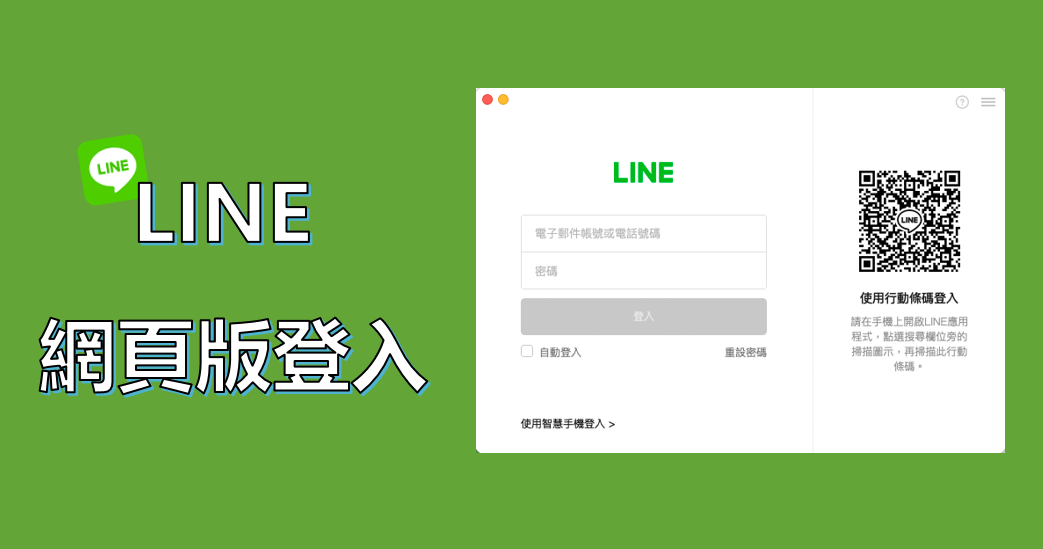
LINE 網頁版 Chrome 使用方法
想要實現 LINE 電腦版登入,可以透過瀏覽器 Chrome。
這是目前官方支援的 LINE 網頁版登入的方式,打開 Chrome 並使用擴充功能即可,無需再重新下載或安裝其他第三方應用程式。請看以下使用 Chrome LINE 擴充操作步驟:
步驟1.使用 LINE 網頁版 Chrome 瀏覽器版本,前往 LINE Chrome 版的線上應用程式商店,點選「加到 Chrome」,將 LINE Web 版的套件安裝到 Chrome 瀏覽器。
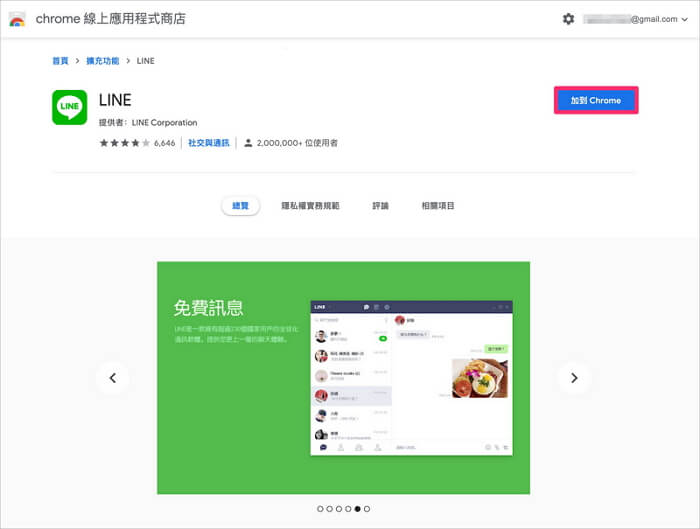
步驟2.點選彈跳視窗中的「新增擴充功能」將 LINE 網頁版安裝到 Chrome。
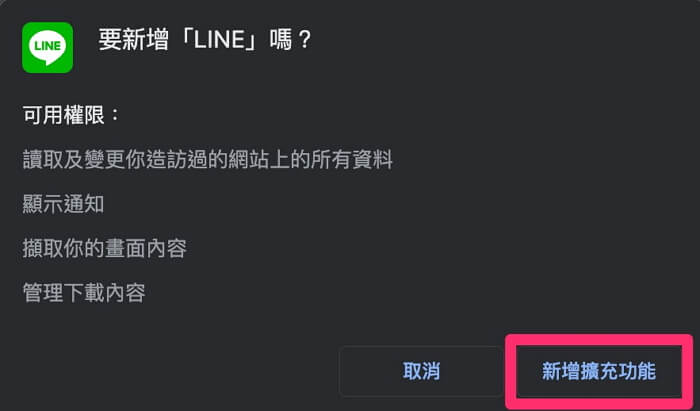
步驟3.安裝完成後點擊拼圖圖示,點選下拉選單中的圖釘圖示,將 LINE 線上版的 Chrome 擴充功能釘選起來。
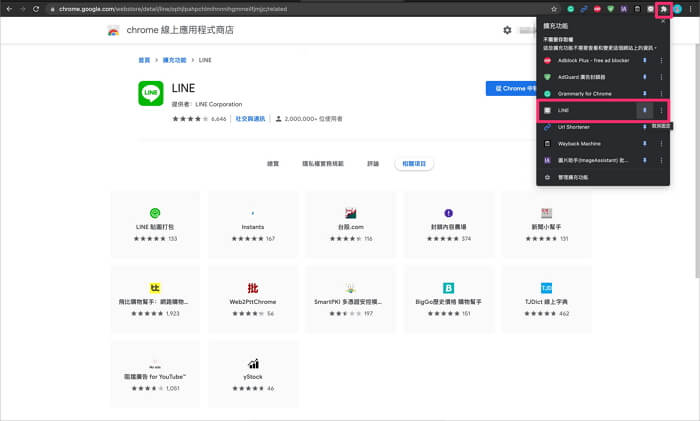
步驟4.選擇「電子郵件」或「行動條碼」其中一種方式登入 LINE 帳號(此以行動條碼為例)。
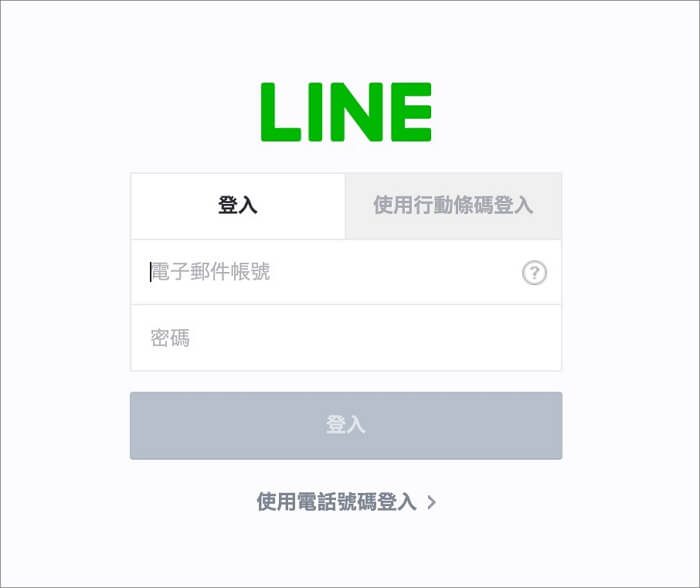
步驟5.在 LINE 網頁版 Chrome 的介面輸入驗證碼,以確認 LINE 電腦版登入成功就可以使用了。
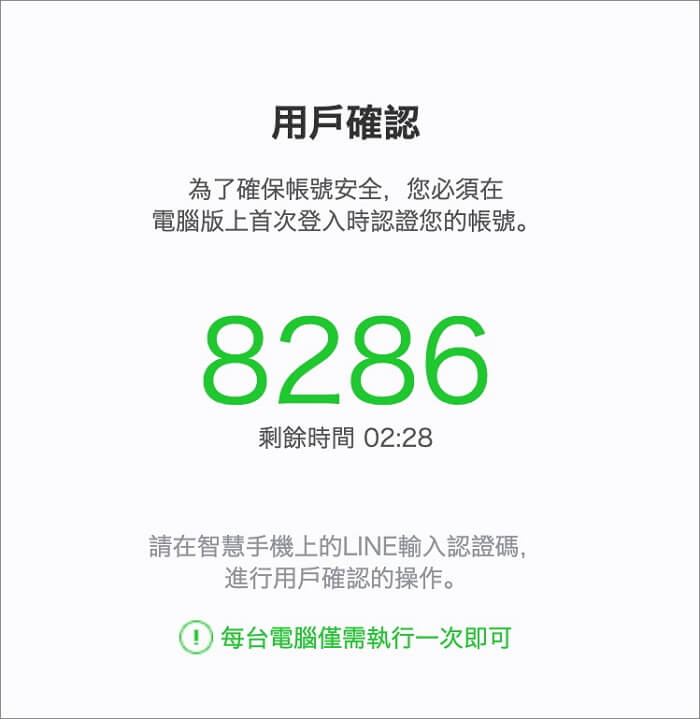
Safari LINE 網頁版登入可以實現嗎?
如果你想在 Mac 電腦平板登入網頁版 LINE,那一般默認的是 Safari 瀏覽器,但很遺憾的是目前 LINE Web 版 Safari 並無法直接使用。
由於 LINE 線上版的擴充功能並不適用於 Safari,所以建議你使用 Google 瀏覽器,按照上述 LINE 登入 Chrome的步驟執行。
網頁版 LINE Firefox 能用嗎?
想要在 Firefox 使用 LINE 網頁,您需要先安裝 Firefox OS 模擬器(Firefox OS Simulator),利用模擬器來下載 LINE。
但是由於 Firefox 瀏覽器開發者已下架 Firefox OS 模擬器,目前無法在 Firefox 瀏覽器上使用 LINE 網頁版。
LINE 電腦版免安裝常見問答
以下針對網頁版 LINE 常有的使用疑問進行解答,詳情請參閱下列各解析內容。
1 LINE Web 版有什麼限制?
實際試用比對 LINE 網頁版與手機 App 版後,可以簡略分為有與無的功能如下:
LINE 線上版的優點:
圖片可轉傳、儲存到電腦
可分享「整個螢幕畫面」、「視窗」及「Chrome 分頁」給聊天對象
LINE 線上版的不足:
無法用關鍵字搜尋以前的訊息
無好友、群組、官方帳號及社群的頁籤分類
封鎖、隱藏的好友仍會出現在聊天室列表中
2 哪些瀏覽器可以登入 LINE 線上版?
目前除了 LINE Chrome 版,其他瀏覽器都不可以登入網頁 LINE,而且現在也沒有網頁版 LINE 登入網址,只能透過擴充功能,因此只有 Chrome 支援 LINE 網頁版登入。
3 LINE 網頁版手機和平板能登入嗎?
不可以。LINE 電腦版免安裝版本目前只支援 Chrome 版 LINE 在 Chrome OS、Windows、Mac 與 Linux 登入使用。在手機上點選 LINE 網頁版套件會直接顯示「已新增至(電腦)桌面」的提示畫面。
手機無法順利使用 LINE 網頁版的 Chrome 擴充功能,因此 LINE 網頁版手機及平板無法登入使用 LINE 網頁版。想在手機與平板使用 LINE 請下載 LINE App 登入帳號即可使用。
總結
LINE 網頁版 Chrome 瀏覽器中可免安裝登入使用,維護使用公用電腦或急用時的登入隱私問題。因為目前只支援 Chrome 版的關係,需透過擴充功能才可使用,無法在手機和平板上登入 LINE 網頁版使用,建議使用 LINE App 較為方便。





